कोडिंग का लेवल: इंटरमीडिएट
अवधि: 20 मिनट
प्रोजेक्ट का टाइप: कस्टम मेन्यू के साथ ऑटोमेशन
मकसद
- यह समझना कि समाधान क्या करता है.
- समझें कि Apps Script की सेवाएं, समाधान में क्या करती हैं.
- अपना एनवायरमेंट सेट अप करें.
- स्क्रिप्ट सेट अप करें.
- स्क्रिप्ट चलाएं.
इस समाधान के बारे में जानकारी
टेक्स्ट डेटा का बड़े पैमाने पर विश्लेषण किया जा सकता है. जैसे, ओपन-एंडेड फ़ीडबैक. Google Sheets में मौजूद डेटा से, इकाई और भावना का विश्लेषण करने के लिए, यह समाधान UrlFetch सेवा का इस्तेमाल करता है. इससे Google Cloud Natural Language API से कनेक्ट किया जाता है.
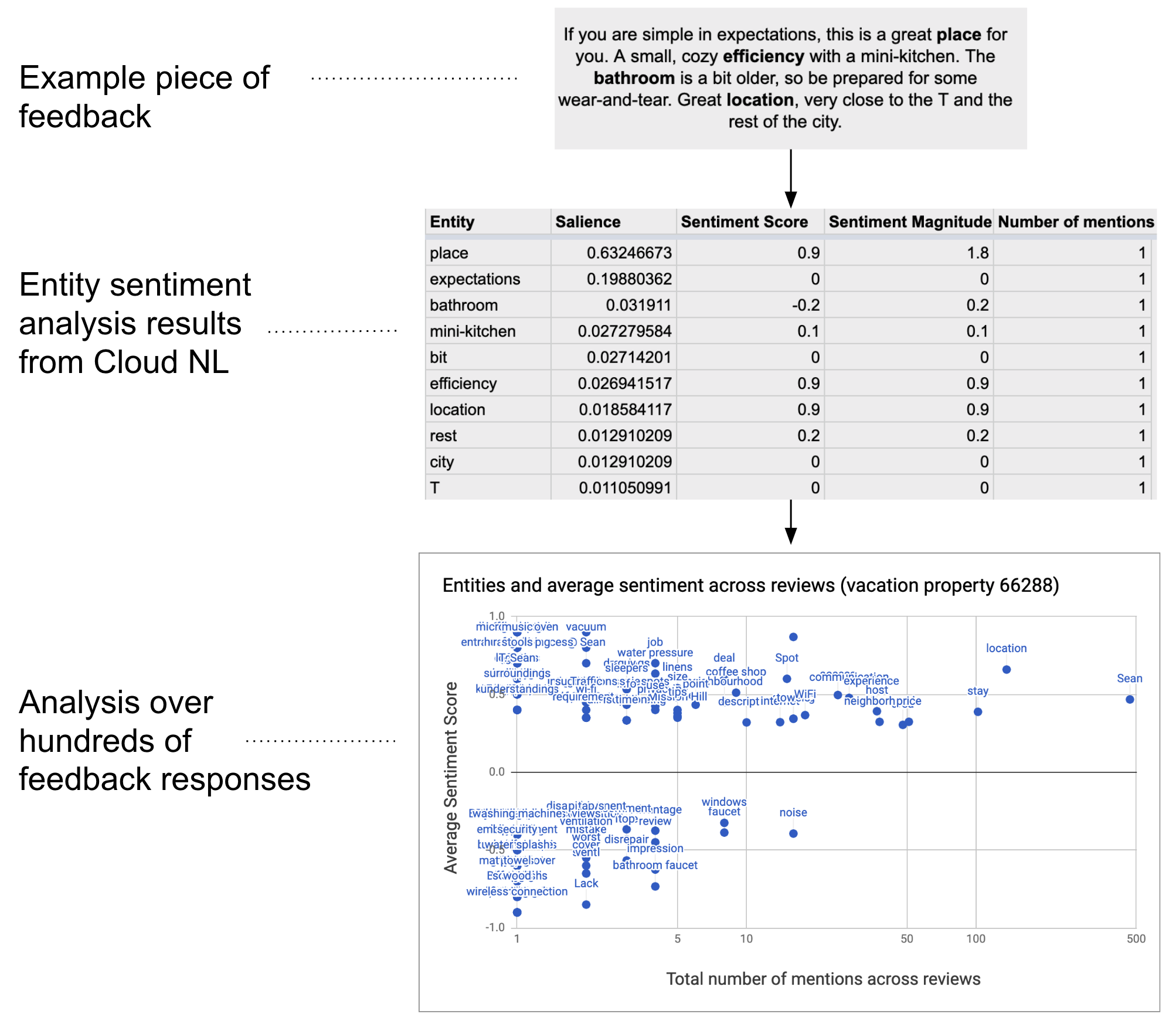
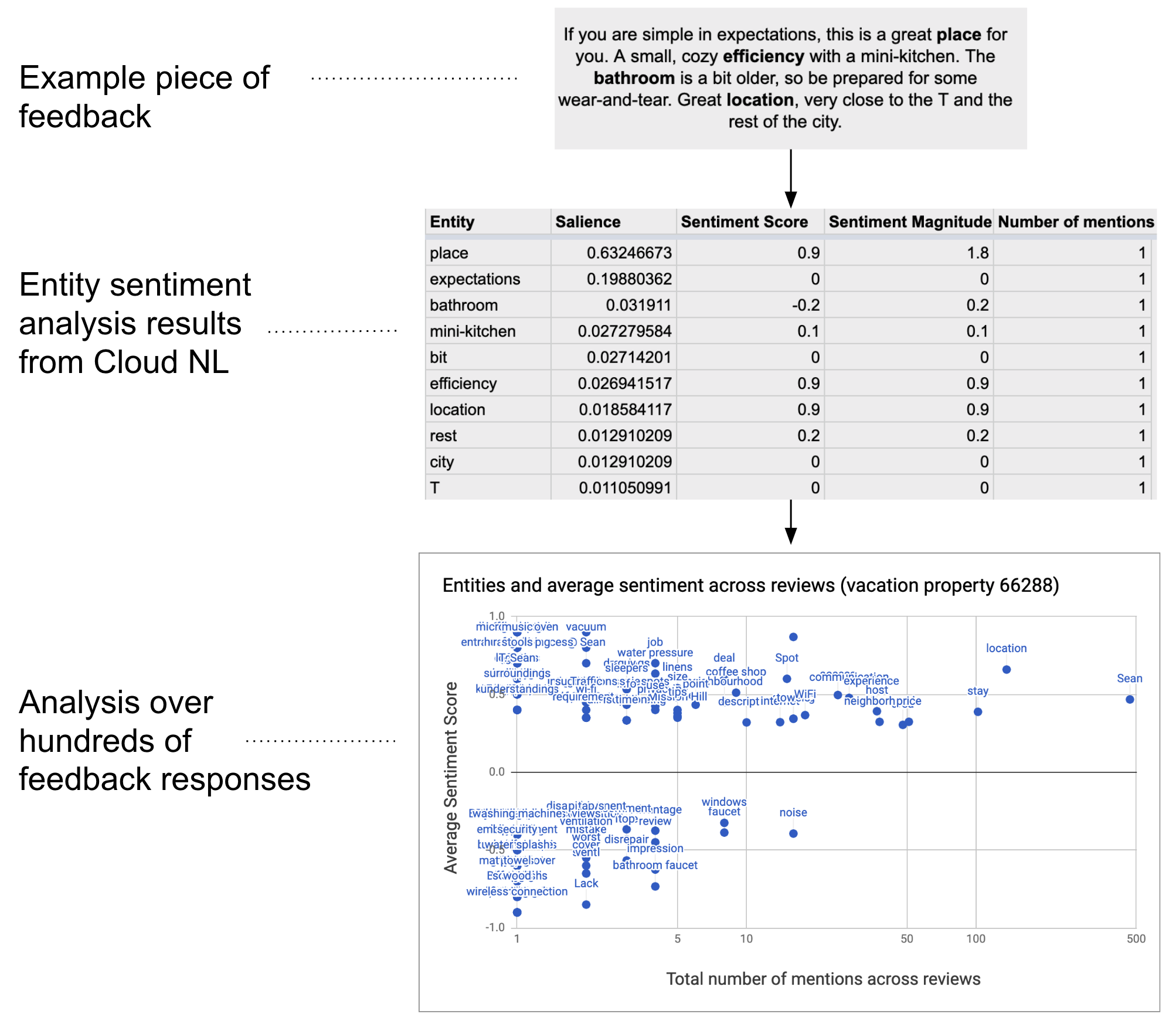
यह कैसे काम करता है
यह स्क्रिप्ट, स्प्रेडशीट से टेक्स्ट इकट्ठा करती है और Google Cloud Natural Language API से कनेक्ट होती है. इससे स्ट्रिंग में मौजूद इकाइयों और भावनाओं का विश्लेषण किया जाता है. पिवट टेबल में, टेक्स्ट डेटा की सभी लाइनों में बताई गई हर इकाई के लिए, भावना के औसत स्कोर की खास जानकारी दी गई है.
Apps Script की सेवाएं
इस समाधान में इन सेवाओं का इस्तेमाल किया जाता है:
- स्प्रेडशीट सेवा–यह टेक्स्ट डेटा को Google Cloud Natural Language API को भेजती है. साथ ही, हर लाइन को "Complete" के तौर पर मार्क करती है. ऐसा तब किया जाता है, जब उसके बारे में राय का विश्लेषण कर लिया जाता है.
- UrlFetch सेवा–यह Google Cloud Natural Language API से कनेक्ट होती है, ताकि टेक्स्ट पर इकाई और भावना का विश्लेषण किया जा सके.
ज़रूरी शर्तें
इस सैंपल का इस्तेमाल करने के लिए, आपको इन ज़रूरी शर्तों को पूरा करना होगा:
- Google खाता (Google Workspace खातों के लिए, एडमिन की मंज़ूरी ज़रूरी हो सकती है).
इंटरनेट ऐक्सेस करने की सुविधा वाला वेब ब्राउज़र.
Google Cloud प्रोजेक्ट, किसी बिलिंग खाते से जुड़ा होना चाहिए. किसी प्रोजेक्ट के लिए बिलिंग चालू करना लेख पढ़ें.
अपना एनवायरमेंट सेट अप करने का तरीका
Google Cloud Console में अपना Cloud प्रोजेक्ट खोलें
अगर यह पहले से खुला नहीं है, तो उस Cloud प्रोजेक्ट को खोलें जिसका इस्तेमाल आपको इस सैंपल के लिए करना है:
- Google Cloud Console में, कोई प्रोजेक्ट चुनें पेज पर जाएं.
- वह Google Cloud प्रोजेक्ट चुनें जिसका आपको इस्तेमाल करना है. इसके अलावा, प्रोजेक्ट बनाएं पर क्लिक करें और स्क्रीन पर दिए गए निर्देशों का पालन करें. Google Cloud प्रोजेक्ट बनाने पर, आपको प्रोजेक्ट के लिए बिलिंग चालू करनी पड़ सकती है.
Google Cloud Natural Language API चालू करना
यह समाधान, Google Cloud Natural Language API से कनेक्ट होता है. Google API का इस्तेमाल करने से पहले, आपको उन्हें Google Cloud प्रोजेक्ट में चालू करना होगा. एक ही Google Cloud प्रोजेक्ट में, एक या उससे ज़्यादा एपीआई चालू किए जा सकते हैं.
अपने Cloud प्रोजेक्ट में, Google Cloud Natural Language API चालू करें.
उस स्क्रीन को कॉन्फ़िगर करना जहां OAuth के लिए सहमति दी जाती है
इस समाधान के लिए, सहमति वाली स्क्रीन के साथ कॉन्फ़िगर किया गया Cloud प्रोजेक्ट ज़रूरी है. OAuth के लिए सहमति लेने वाली स्क्रीन को कॉन्फ़िगर करने से यह तय होता है कि Google, उपयोगकर्ताओं को क्या दिखाएगा. साथ ही, इससे आपका ऐप्लिकेशन रजिस्टर हो जाता है, ताकि बाद में उसे पब्लिश किया जा सके.
- Google Cloud Console में, मेन्यू > Google Auth platform > ब्रैंडिंग पर जाएं.
- अगर आपने पहले ही Google Auth platformको कॉन्फ़िगर कर लिया है, तो ब्रैंडिंग, दर्शक, और डेटा ऐक्सेस में जाकर, OAuth सहमति स्क्रीन की इन सेटिंग को कॉन्फ़िगर किया जा सकता है. अगर आपको Google Auth platform अभी तक कॉन्फ़िगर नहीं किया गया है मैसेज दिखता है, तो शुरू करें पर क्लिक करें:
- ऐप्लिकेशन की जानकारी में जाकर, ऐप्लिकेशन का नाम में ऐप्लिकेशन का नाम डालें.
- उपयोगकर्ता सहायता के लिए ईमेल पता में, सहायता के लिए वह ईमेल पता चुनें जिस पर उपयोगकर्ता, सहमति से जुड़े सवालों के लिए आपसे संपर्क कर सकें.
- आगे बढ़ें पर क्लिक करें.
- दर्शक सेक्शन में जाकर, संगठन के अंदर से जनरेट होने वाला ट्रैफ़िक चुनें.
- आगे बढ़ें पर क्लिक करें.
- संपर्क जानकारी में जाकर, वह ईमेल पता डालें जिस पर आपको अपने प्रोजेक्ट में हुए किसी भी बदलाव के बारे में सूचना मिल सके.
- आगे बढ़ें पर क्लिक करें.
- पूरा करें में जाकर, Google API सेवाओं के उपयोगकर्ता के डेटा की नीति पढ़ें. अगर आप इससे सहमत हैं, तो मैं Google API सेवाओं के उपयोगकर्ता के डेटा की नीति से सहमत हूं को चुनें.
- जारी रखें पर क्लिक करें.
- बनाएं पर क्लिक करें.
- फ़िलहाल, स्कोप जोड़ने की प्रोसेस को स्किप किया जा सकता है. अगर आपको आने वाले समय में, अपने Google Workspace संगठन के बाहर इस्तेमाल करने के लिए कोई ऐप्लिकेशन बनाना है, तो आपको उपयोगकर्ता का टाइप बदलकर बाहरी करना होगा. इसके बाद, अपने ऐप्लिकेशन के लिए ज़रूरी अनुमति के स्कोप जोड़ें. ज़्यादा जानने के लिए, OAuth की सहमति कॉन्फ़िगर करना गाइड पढ़ें.
Google Cloud Natural Language API के लिए एपीआई पासकोड पाना
- Google Cloud Console पर जाएं. पक्का करें कि बिलिंग की सुविधा वाला प्रोजेक्ट खुला हो.
Google Cloud console में, मेन्यू > एपीआई और सेवाएं > क्रेडेंशियल पर जाएं.
क्रेडेंशियल बनाएं > एपीआई कुंजी पर क्लिक करें.
अपनी एपीआई पासकोड को नोट कर लें, ताकि आगे के चरण में उसका इस्तेमाल किया जा सके.
स्क्रिप्ट सेट अप करना
Apps Script प्रोजेक्ट बनाना
- सुझावों/राय के लिए भावना का विश्लेषण की सैंपल स्प्रेडशीट की कॉपी बनाने के लिए, नीचे दिए गए बटन पर क्लिक करें. इस समाधान के लिए Apps Script प्रोजेक्ट, स्प्रैडशीट से जुड़ा होता है.
कॉपी बनाएं - एक्सटेंशन > Apps Script पर क्लिक करें.
- स्क्रिप्ट फ़ाइल में मौजूद इस वैरिएबल को अपनी एपीआई पासकोड से अपडेट करें:
const myApiKey = 'YOUR_API_KEY'; // Replace with your API key.
- सेव करें
पर क्लिक करें.
टेक्स्ट डेटा जोड़ना
- स्प्रेडशीट पर वापस जाएं.
- id और comments कॉलम में टेक्स्ट डेटा जोड़ें. Kaggle से, छुट्टी के दौरान किराये पर दी जाने वाली प्रॉपर्टी की समीक्षाओं के सैंपल का इस्तेमाल किया जा सकता है. इसके अलावा, अपने डेटा का भी इस्तेमाल किया जा सकता है. अगर ज़रूरी हो, तो और कॉलम जोड़े जा सकते हैं. हालांकि, स्क्रिप्ट को सही तरीके से चलाने के लिए, आईडी और टिप्पणियां कॉलम में डेटा होना चाहिए.
स्क्रिप्ट चलाना
- स्प्रेडशीट में सबसे ऊपर, Sentiment Tools > Mark entities and sentiment पर क्लिक करें. इस कस्टम मेन्यू को दिखने के लिए, आपको पेज रीफ़्रेश करना पड़ सकता है.
जब आपसे कहा जाए, तब स्क्रिप्ट को अनुमति दें. अगर OAuth की सहमति वाली स्क्रीन पर, इस ऐप्लिकेशन की पुष्टि नहीं हुई है चेतावनी दिखती है, तो ऐडवांस > {Project Name} पर जाएं (सुरक्षित नहीं है) को चुनकर आगे बढ़ें.
भावनाओं का विश्लेषण करने वाले टूल > इकाइयों और भावनाओं को मार्क करें पर फिर से क्लिक करें.
स्क्रिप्ट पूरी होने के बाद, नतीजों को देखने के लिए पिवट टेबल शीट पर जाएं.
कोड की समीक्षा करना
इस समाधान के लिए, Apps Script कोड की समीक्षा करने के लिए, यहां दिए गए सोर्स कोड देखें पर क्लिक करें:
सोर्स कोड देखें
Code.gs
योगदानकर्ता
इस सैंपल को Google, Google Developer Experts की मदद से मैनेज करता है.
अगले चरण
- ब्लॉग: Google Cloud Natural Language API और Apps Script का इस्तेमाल करके, Google Sheets में टेक्स्ट का विश्लेषण करना
- Google Cloud Natural Language API का दस्तावेज़
